电脑系统坏了怎么还原系统
- 分类:教程 回答于: 2023年01月27日 09:45:00
很多用户清理系统的时候因为操作失误而造成了系统损坏,这个时候就会需要还原,但是还有大部分小伙伴还不会操作,所以今天就就给你们带来系统坏了怎么还原系统的方法步骤。
工具/原料:
系统版本:windows10系统
品牌型号:华硕VivoBook14
方法/步骤:
方法一:通过还原点进行还原
1、系统坏了怎么还原系统呢?首先鼠标右键点击桌面上的计算机,选择属性。
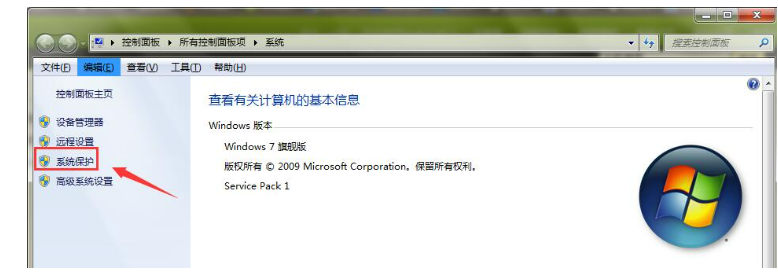
2、鼠标点击系统保护,在系统保护界面,选择本地磁盘(C:)(系统),点击下面的配置。
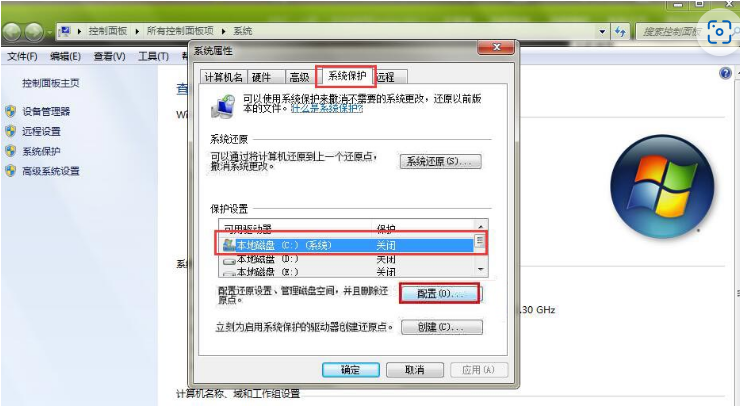
3、选择还原系统设置与以前版本的文件,同时还需要配置磁盘空间使用量,保证产生的还原点能有足够的存储空间,鼠标点击确认。

4、最后选择重启电脑,系统还原功能将会开启生效。

方法二:SFC检查修复文件
将修复设备又或者是安装光盘连接到电脑上,接着启动电脑,进入安装界面设置好语言键盘等信息后鼠标点击“修复您的计算机”->“疑难解答”->“高级启动”->“命令提示符”,最后输入“SFC/scannow”等待命令执行完成即可。

总结:
1、选中本地磁盘;
2、选择还原系统设置;
3、重启电脑即可生效;
4、SFC检查修复文件。
 有用
26
有用
26


 小白系统
小白系统


 1000
1000 1000
1000 1000
1000 1000
1000 1000
1000 1000
1000 1000
1000 1000
1000 1000
1000 1000
1000猜您喜欢
- 怎么给电脑做系统,小编教你如何用大白..2017/11/18
- 360重装系统,小编教你怎么使用360重装..2018/02/05
- 台式机选集成显卡和独立显卡哪个好用..2021/10/28
- 微信建群指南2024/01/17
- 小米笔记本重装系统重装教程..2022/07/12
- 电脑使用小白一键重装系统需要激活吗..2023/02/15
相关推荐
- 一键在线重装win10系统教程2021/05/07
- 小米手环使用指南2023/12/12
- 苹果2021平板性能跑分完整排行榜..2021/10/10
- 重装系统不再是难题2014/10/08
- 重装系统xp的步骤和详细教程..2022/06/23
- 微星电脑重新装机操作步骤..2020/08/03














 关注微信公众号
关注微信公众号



